Indipendentemente dall'ambiente desktop con cui scegli di lavorare, o se preferisci i dock ludici ai menu classici, il repository principale delle applicazioni del tuo sistema si troverà sempre nel menu principale, che si trova in un angolo dello schermo o al centro di esso nel menu principale caso in cui stai usando GNOME Shell. L'installazione di software qua e là può portare rapidamente a un menu principale troppo gonfio in cui gli utenti non riescono a trovare facilmente ciò che stanno cercando, mentre i nuovi utenti sono confusi su come aggiungere un file binario compilato nel loro menu. È fondamentale che il Menu principale sia gestito e personalizzato in modo efficace per servire l'utente nel modo più ergonomico possibile.
La via Alacarte
Un modo semplice per modificare le voci del menu principale è utilizzare l'editor di menu Alacarte. Questa utility semplice da usare ti consente di abilitare/disabilitare voci, aggiungere o rimuovere voci dal menu e giocherellare con le categorie e le sottocategorie dell'applicazione.
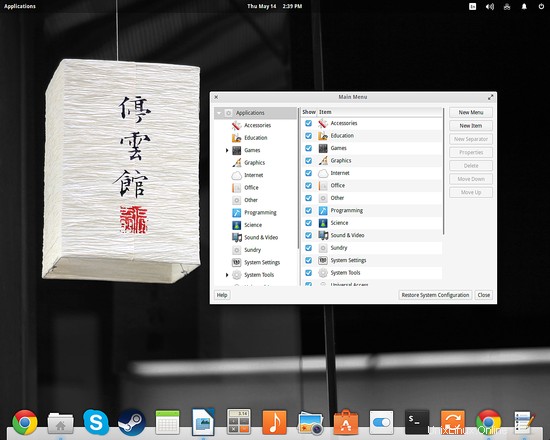
Usando i pulsanti a destra, puoi aggiungere nuove voci e collegarle con un file binario che si trova nel tuo disco rigido. Facciamo un esempio passo passo. Supponiamo di voler aggiungere una voce del simulatore Rigs of Rods nel mio menu principale. Per prima cosa dovrò individuare il file binario che è l'eseguibile "RoR" nella cartella /home/rigs-of-rods/bin.
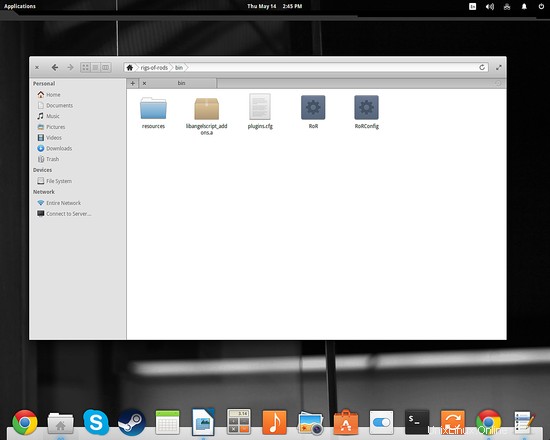
Ora posso andare su Alacarte, scegliere la categoria “Giochi” a sinistra e poi premere il pulsante “Nuovo oggetto” a destra. Il nome può essere impostato su qualsiasi cosa io voglia ma il comando dovrebbe essere il binario "RoR". Premendo “sfoglia” è possibile individuare il file nel file manager, quindi è possibile aggiungere la nuova voce premendo il pulsante “Ok”. Facoltativamente, puoi anche scegliere un'icona per la tua nuova voce premendo la casella a sinistra e cercando nuovamente il file .png o .jpeg.
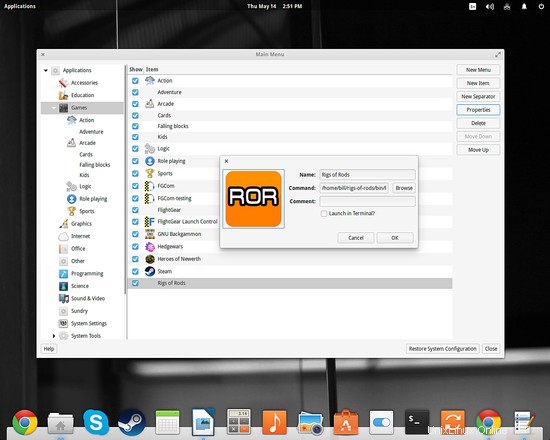
Dopo aver riavviato la sessione (premi Alt+F2 e poi "r" e accedi se sei in GNOME Shell), la nuova icona dovrebbe essere accessibile tramite il tuo menu principale.
Il modo di File Manager
Dato che le distribuzioni Linux si differenziano in modo significativo in alcuni settori al giorno d'oggi, spesso accade che Alacarte non funzioni come previsto. Questo è il momento in cui dovrai utilizzare il tuo File Manager per accedere alle icone del menu principale e apportare le modifiche appropriate (aggiungi/elimina/rimuovi/modifica).
Troverai le voci del menu principale in /home/.local/share/applications. Nota che la cartella ".local" è nascosta, quindi devi abilitare l'opzione "mostra file nascosti" nel tuo File Manager per vederla. Questa cartella contiene i file .desktop che hai installato come utente. Per il software che è stato installato dall'amministratore, i file .desktop corrispondenti si trovano in /usr/share/applications. Per apportare modifiche a questa posizione dovrai aprire il tuo file manager come utente root. Per fare ciò, apri un terminale e digita:"sudo nautilus" e premi invio (sostituisci "nautilus" con il nome del tuo file manager se stai usando qualcos'altro).
Link
- Editor menu Alacarte su Wikipedia
- Il desktop Gnome